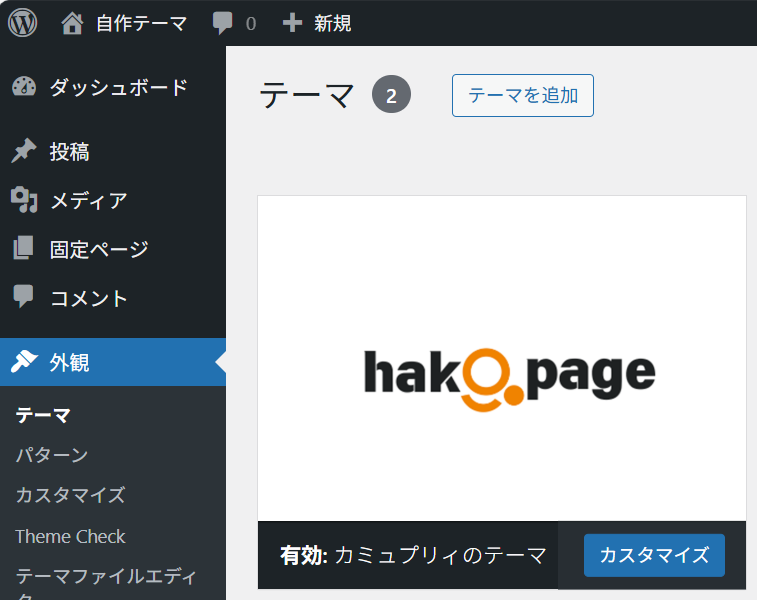新しいテーマのファイルを配置
WordPressをインストールしたフォルダのwp-content/themesフォルダに、テーマのフォルダを作成します
テーマのフォルダ名はWordPressの管理画面に表示されます
レンタルサーバの簡単インストールで作成されたWordPressでも大丈夫です
作成したテーマのフォルダに次のファイルを新規作成します
FTPが必要です
functions.php : 中身は不要です
readme.txt : 中身は不要です
style.css : UTF-8で次のように記載します
/*
Theme Name: カミュプリィのテーマ
Author: Commuply Inc.
Description: 自作テーマです
Version: 0.0
*/index.php : UTF-8で次のように記載します
(投稿を表示するために必要ですが、templates/index.html を置く方法もあります)
<?php get_header(); ?>
<div>
<?php if (have_posts()) : while (have_posts()) : the_post(); ?>
<h2>
<a href="<?php the_permalink(); ?>">
<?php the_title(); ?>
</a>
</h2>
<?php the_content(); ?>
<?php endwhile; endif; ?>
</div>
<?php get_footer(); ?>screenshot.png : テーマを表示する画像を横880 x 縦660 または 横1200 x 縦900 で配置します
自作テーマに切り替え
WordPressの管理画面で 外観 > テーマ で切り替えます
自作テーマのチェック
「Theme Check」プラグイン(作者: Themes チーム)を追加します
外観 > Theme Check、もしくは テーマの画像が大きく表示されているところにある「Theme Check」ボタンからチェックできます